Formatage et commande du texte Discord avec trucs et astuces
Publié: 2024-08-18Discord est rapidement devenue l'une des plates-formes les plus populaires pour la communauté des joueurs, offrant un mélange de canaux vocaux et textuels qui s'adressent aussi bien aux joueurs occasionnels qu'aux joueurs inconditionnels.
Alors que les canaux vocaux sont parfaits pour la communication en temps réel, les canaux texte occupent une place particulière pour de nombreux utilisateurs en raison de leur capacité à accueillir un grand nombre de participants à la fois. Pour ceux qui souhaitent faire ressortir leurs messages dans ces canaux de texte très animés, le formatage de texte Discord est un outil essentiel.
Discord a intégré un système appelé Markdown, qui permet aux utilisateurs d'appliquer différents formats de texte tels que le gras, l'italique, le barré, etc. Ce guide vous guidera à travers les tenants et les aboutissants du formatage de texte Discord, vous fournissant les connaissances dont vous avez besoin pour faire ressortir vos messages.
Comprendre Discord Markdown : l'épine dorsale du formatage du texte
Avant de plonger dans des commandes spécifiques, il est crucial de comprendre ce qu'est Markdown. Markdown est un langage de balisage léger créé pour simplifier le processus de formatage du texte. Il est largement utilisé sur les forums, dans les fichiers Lisez-moi et dans les éditeurs de texte, et Discord l'utilise pour permettre la personnalisation du texte sans ajouter de complexité inutile.
Markdown fonctionne en arrière-plan de Discord, permettant aux utilisateurs d'appliquer des styles de texte en ajoutant simplement des symboles spécifiques autour de leur texte. Ce système est à la fois puissant et intuitif, permettant un large éventail d'options de formatage qui peuvent être combinées pour créer des styles de texte plus sophistiqués.
Lire aussi : Comment modifier la section Discord à propos de moi
Commandes de formatage du texte Discord
Maintenant que vous avez une compréhension de base de Markdown, explorons les commandes spécifiques que vous pouvez utiliser pour formater du texte sur Discord. Chaque commande est activée en entourant votre texte de certains symboles. Vous trouverez ci-dessous une ventilation détaillée des options de formatage de texte les plus couramment utilisées sur Discord.
1. Texte barré
Le format barré est parfait pour barrer le texte que vous souhaitez indiquer visuellement comme une erreur ou quelque chose qui a été barré. Il peut également être utilisé à des fins humoristiques ou pour montrer que quelque chose n’est plus d’actualité.
Comment utiliser : Pour appliquer le barré à votre texte, placez simplement deux tildes (~) avant et après le texte que vous souhaitez barrer.
Exemple:
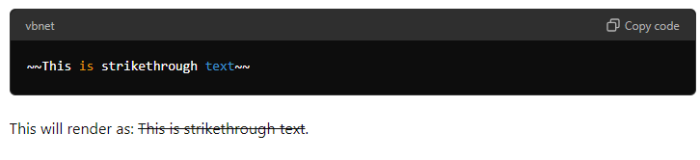
2. Texte en gras
Le texte en gras est l’un des moyens les plus efficaces de faire ressortir votre message dans un canal de texte encombré. Il peut être utilisé pour souligner des points clés ou attirer l’attention sur des mots ou des expressions spécifiques.
Comment utiliser : Pour mettre votre texte en gras, placez deux astérisques (**) avant et après le texte que vous souhaitez mettre en gras.
Exemple:
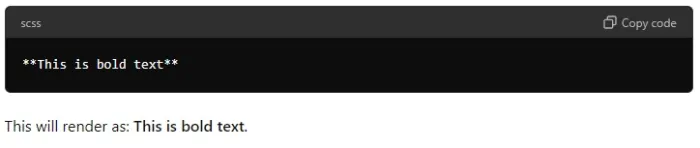
3. Texte en italique
L'italique est une autre façon de mettre l'accent sur votre texte, souvent utilisé pour citer, souligner ou distinguer des titres et des noms.
Comment utiliser : Il existe deux méthodes pour mettre votre texte en italique :
- Placez un seul astérisque (*) avant et après le texte.
- Vous pouvez également utiliser un trait de soulignement (_) de la même manière.
Exemple:
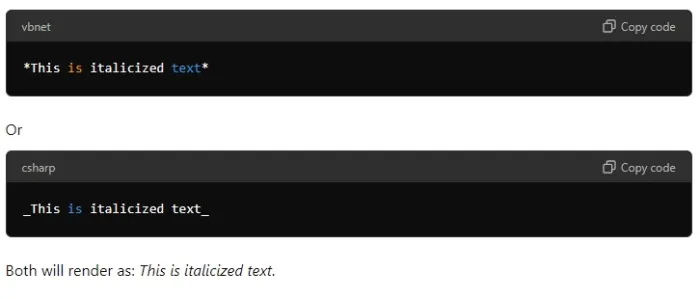
4. Texte souligné
Le soulignement est un style de formatage courant utilisé pour mettre en évidence du texte ou des titres importants. Il est moins fréquemment utilisé que le gras ou l'italique, mais peut être efficace dans des contextes spécifiques.
Comment utiliser : Pour souligner votre texte, placez deux traits de soulignement (__) avant et après le texte.
Exemple:
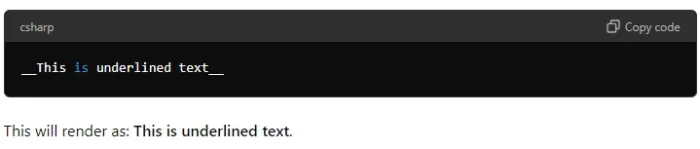
5. Texte en gras et en italique
La combinaison de gras et d'italique peut rendre un morceau de texte particulier encore plus frappant, ce qui est parfait lorsque vous devez mettre en évidence quelque chose avec une emphase supplémentaire.
Comment utiliser : Pour mettre le texte en gras et en italique, placez trois astérisques (***) avant et après le texte.
Exemple:
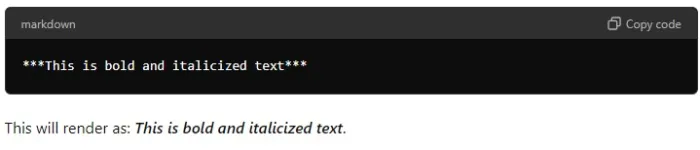
6. Texte en gras souligné
Cette combinaison est excellente pour mettre en évidence un titre ou une déclaration significative au sein d’une conversation.

Comment utiliser : Pour appliquer à la fois le soulignement et le gras à votre texte, placez deux traits de soulignement suivis de deux astérisques (__**) avant et après le texte.
Exemple:
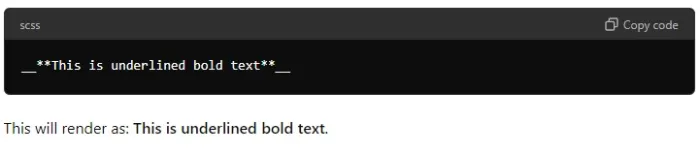
7. Texte en italique souligné
Ce format est moins courant mais peut être utilisé pour souligner et mettre en italique du texte pour plus d'emphase.
Comment utiliser : Pour combiner le soulignement et l'italique, placez deux traits de soulignement suivis d'un astérisque (__*) avant et après le texte.
Exemple:
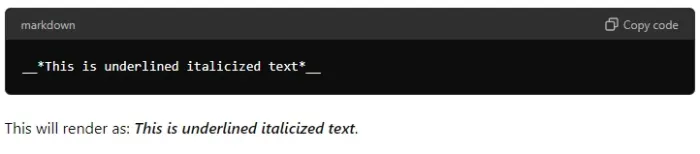
8. Texte souligné en gras et en italique
Si vous avez besoin de mettre tout en œuvre dans votre mise en forme, vous pouvez combiner le soulignement, le gras et l'italique pour un impact maximal.
Comment utiliser : placez deux traits de soulignement, suivis de trois astérisques (__***) , avant et après le texte.
Exemple:
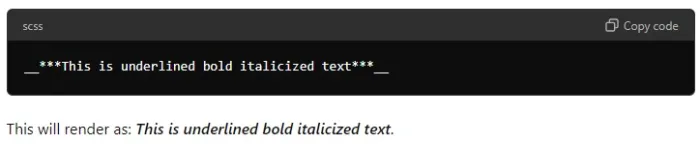
9. Balise de spoiler
Les balises spoiler sont utilisées pour masquer le texte jusqu'à ce que le lecteur choisisse de le révéler. Ceci est particulièrement utile pour éviter les spoilers dans une discussion ou pour masquer des informations sensibles.
Comment utiliser : Pour ajouter une balise spoiler à votre texte, placez deux barres verticales (||) avant et après le texte que vous souhaitez masquer.
Exemple:
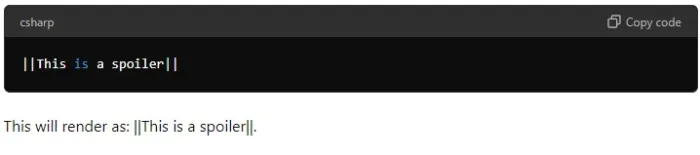
Lorsque vous cliquez dessus, le texte du spoiler sera révélé.
10. Création de lignes vides
Lorsque vous tapez un message dans Discord, appuyer sur « Entrée » envoie le message au lieu de créer une nouvelle ligne. Cependant, vous pouvez créer des sauts de ligne dans votre message en utilisant une combinaison de touches spécifique.
Comment utiliser : Pour ajouter une ligne vide, appuyez sur Maj + Entrée à l'endroit où vous souhaitez que la ligne soit interrompue.
Cela vous permet de formater des messages plus longs en sections plus lisibles.
11. Bloc de code sur une seule ligne
Les blocs de code sont utiles pour mettre en valeur une section de texte, en particulier lors du partage d'extraits de code ou de commandes.
Comment l'utiliser : Pour un bloc de code d'une seule ligne, placez un seul backtick (`) avant et après le texte.
Exemple:
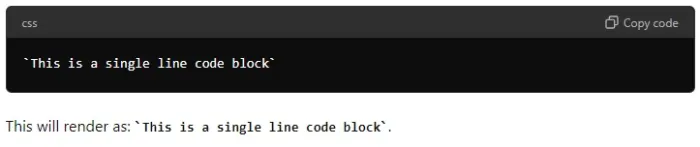
12. Bloc de code à plusieurs lignes
Pour formater plusieurs lignes de texte sous forme de bloc de code, vous pouvez utiliser trois backticks au lieu d'un.
Comment l'utiliser : placez trois guillemets ("`) avant et après le bloc de texte.
13. Citer du texte
La citation est une fonctionnalité qui vous permet de mettre en évidence un message particulier, souvent utilisée dans les réponses pour garantir la clarté des conversations.
Comment utiliser :
- Pour citer une seule ligne de texte, placez un symbole supérieur à (>) avant le texte.
- Pour citer plusieurs lignes, utilisez trois symboles supérieur à (>>>) au début du bloc de texte.
Combinaison des styles de formatage de texte Discord
L'une des fonctionnalités les plus puissantes de Discord's Markdown est la possibilité de combiner différents styles de formatage au sein du même morceau de texte. Voici quelques exemples pour illustrer comment vous pouvez procéder :
1. Texte barré et gras
Si vous souhaitez mettre votre texte en gras tout en le barrant, combinez simplement les deux commandes.
Comment utiliser : placez deux tildes (~~) et deux astérisques (**) avant et après le texte.
Exemple:
~~**Il s'agit d'un texte en gras et barré**~~
Ceci sera rendu comme Il s'agit d'un texte en gras et barré .
2. Italique et texte souligné
De même, vous pouvez combiner l’italique avec le soulignement pour plus d’emphase.
Comment utiliser : placez un astérisque (*) et deux traits de soulignement (__) avant et après le texte.
Conseils supplémentaires pour le formatage du texte Discord
- Restez à jour : Discord évolue constamment et de nouvelles options de formatage de texte peuvent être introduites. Gardez un œil sur les mises à jour pour garder une longueur d'avance.
- Expérimentation : n'ayez pas peur d'expérimenter différentes combinaisons de styles de formatage. Plus vous pratiquez, plus cela deviendra intuitif.
- Utilisez le formatage avec parcimonie : même s'il est amusant de jouer avec différents styles de texte, leur utilisation excessive peut rendre vos messages plus difficiles à lire. Utilisez la mise en forme pour améliorer votre message, sans le submerger.
Conclusion
À présent, vous devriez bien comprendre comment utiliser les commandes de formatage de texte de Discord pour rendre vos messages plus dynamiques et attrayants.
Que vous souhaitiez mettre en évidence des points importants, cacher des spoilers ou simplement essayer d'ajouter un peu de style à votre conversation, ces outils sont à votre disposition.
À mesure que Discord continue de croître et d'évoluer, la manière dont nous pouvons personnaliser notre texte évoluera également. Assurez-vous de mettre ce guide dans vos favoris et de vérifier les mises à jour sur les nouveaux styles de formatage qui pourraient être introduits. Bonne conversation !

